家长控制怎么关闭 如何关闭家长控制模式
更新时间:2023-03-21 16:06:39作者:run
我们都知道在微软系统中自带有家长控制功能,可是很多用户在开启之后却不懂得如何将其关闭,今天小编教大家家长控制怎么关闭,操作很简单,大家跟着我的方法来操作吧。
解决方法:
1.找到你电脑上的计算机图标,如图

2.双击打开,进入到我的计算机界面,如图
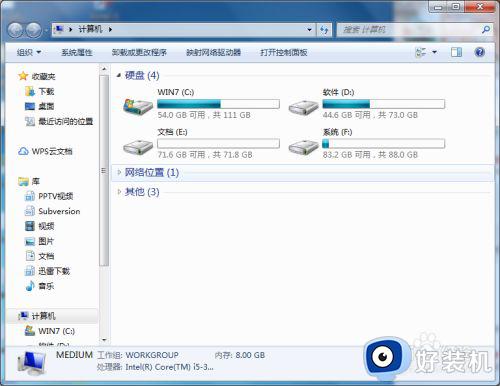
3.点击打开控制面板,进入到控制面板界面,如图
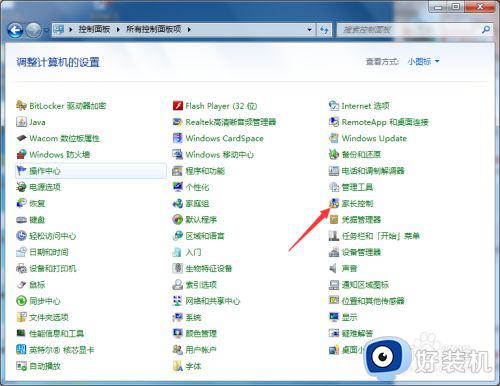
4.点击家长控制,进入到家长控制界面这里显示开启的家长控制的帐号。如图
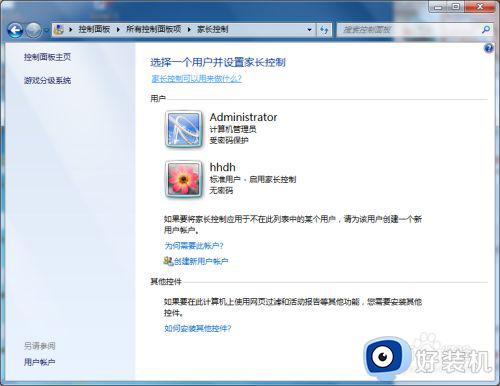 5.点击受控制的帐号,进入到用户控制界面,如图
5.点击受控制的帐号,进入到用户控制界面,如图
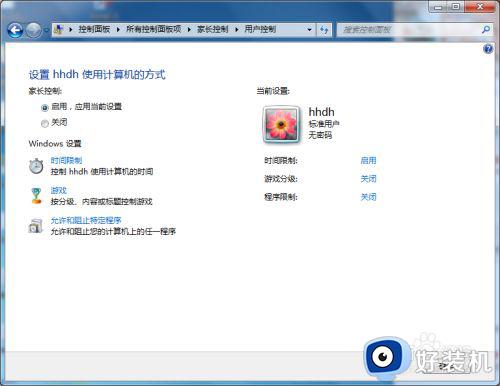
6.选择家长控制的关闭选项,点击确定按钮就完成家长控制关闭了,如图
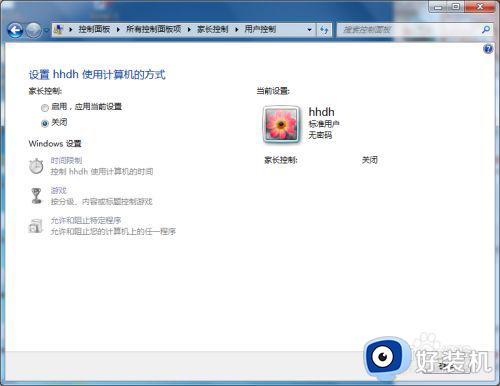
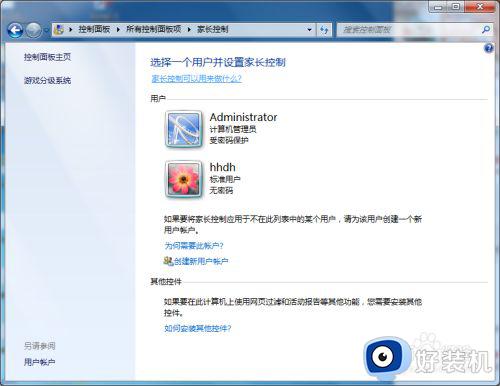
以上就是小编告诉大家的关闭家长控制模式的全部内容,有需要的用户就可以根据小编的步骤进行操作了,希望能够对大家有所帮助。
家长控制怎么关闭 如何关闭家长控制模式相关教程
- windows家长控制怎么关闭 如何关闭电脑家长控制模式
- 台式电脑怎么设置家长控制 台式电脑如何设置家长控制
- 关闭用户账户控制的方法 电脑用户账户控制怎么关闭
- 怎么关闭电脑用户控制 电脑中关闭用户账户控制uac的步骤
- 如何关闭红蜘蛛控制 怎么关闭红蜘蛛的控制
- 笔记本怎么设置家长控制 笔记本电脑家长控制设置方法
- windows家长控制怎么解除 彻底解除windows家长控制的方法
- 控制面板中打开或关闭windows功能在哪里打开
- Steam家庭监护如何关闭 Steam如何关闭家庭监护
- 360浏览器强制极速模式怎么关闭 360安全浏览器关闭极速模式怎么设置
- 电脑无法播放mp4视频怎么办 电脑播放不了mp4格式视频如何解决
- 电脑文件如何彻底删除干净 电脑怎样彻底删除文件
- 电脑文件如何传到手机上面 怎么将电脑上的文件传到手机
- 电脑嗡嗡响声音很大怎么办 音箱电流声怎么消除嗡嗡声
- 电脑我的世界怎么下载?我的世界电脑版下载教程
- 电脑无法打开网页但是网络能用怎么回事 电脑有网但是打不开网页如何解决
电脑常见问题推荐
- 1 b660支持多少内存频率 b660主板支持内存频率多少
- 2 alt+tab不能直接切换怎么办 Alt+Tab不能正常切换窗口如何解决
- 3 vep格式用什么播放器 vep格式视频文件用什么软件打开
- 4 cad2022安装激活教程 cad2022如何安装并激活
- 5 电脑蓝屏无法正常启动怎么恢复?电脑蓝屏不能正常启动如何解决
- 6 nvidia geforce exerience出错怎么办 英伟达geforce experience错误代码如何解决
- 7 电脑为什么会自动安装一些垃圾软件 如何防止电脑自动安装流氓软件
- 8 creo3.0安装教程 creo3.0如何安装
- 9 cad左键选择不是矩形怎么办 CAD选择框不是矩形的解决方法
- 10 spooler服务自动关闭怎么办 Print Spooler服务总是自动停止如何处理
